Observação
O acesso a essa página exige autorização. Você pode tentar entrar ou alterar diretórios.
O acesso a essa página exige autorização. Você pode tentar alterar os diretórios.
Um modelo de equipa personalizado é uma estrutura de equipa predefinida com um conjunto de canais, separadores e aplicações. Pode desenvolver um modelo que o ajuda a criar rapidamente o espaço de colaboração certo. O seu modelo de equipa personalizado utiliza as suas definições preferenciais.
Para começar:
Entre no Centro de administração do Teams.
No painel de navegação esquerdo, expandaModelos de Equipa do Teams>.
Selecione Adicionar.
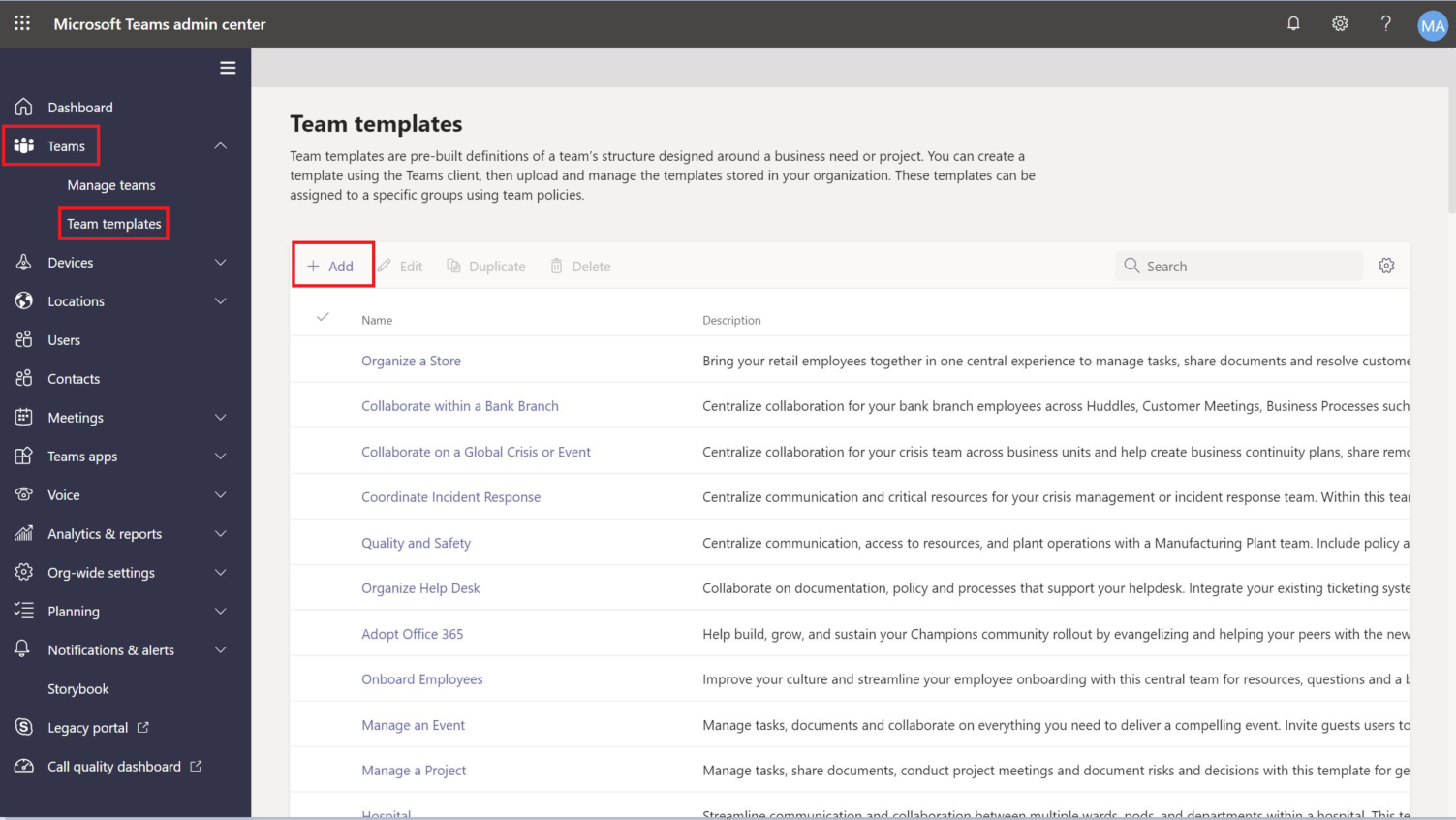
Na secção Modelos de equipa, selecione Criar um novo modelo.
Na secção Definições do modelo, preencha os seguintes campos e, em seguida, selecione Seguinte:
- Nome do modelo
- Descrições curtas e longas do modelo
- Visibilidade da região
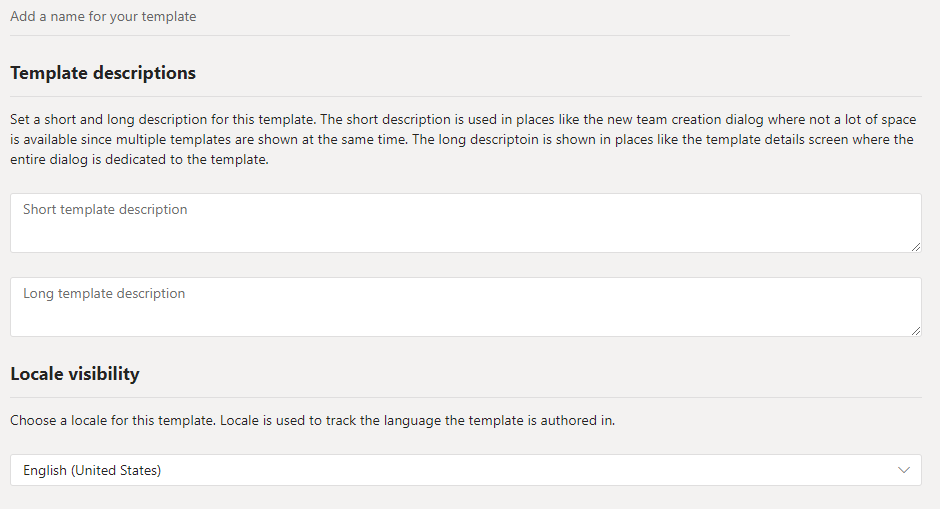
Na secção canais, separadores e aplicações , adicione todos os canais e aplicações de que a sua equipa precisa.
- Na secção Canais , selecione Adicionar.
- Na caixa de diálogo Adicionar , atribua um nome ao canal.
- Adicione uma descrição.
- Decida se o canal deve ser apresentado por predefinição.
- Procure um nome de aplicação que pretenda adicionar ao canal.
- Selecione Aplicar quando terminar.
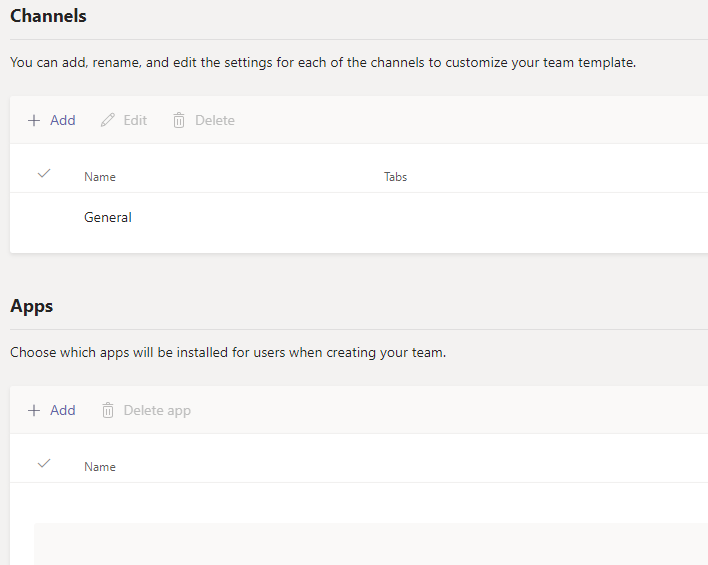
Selecione Submeter quando terminar.
O seu novo modelo é apresentado na lista Modelos de equipa. O modelo pode ser utilizado para criar uma equipa no Teams.
Nota
Os utilizadores das equipas podem demorar até 24 horas a ver uma alteração de modelo personalizada na galeria.
Personalizar aplicações de Separador de Site
Nota
Esta funcionalidade está em pré-visualização antecipada
Poderá querer especificar URLs para separadores de web sites para canais em modelos de equipa personalizados. Os utilizadores finais que criarem equipas com modelos terão separadores de site predefinidos para o URL do site especificado.
Para começar:
Crie um novo modelo de equipa ou edite um modelo de equipa existente.
Na secção Canais, adicione um novo canal ou selecione um canal existente e selecione Editar.
Na secção Adicionar uma aplicação para este modelo , adicione uma aplicação Site.
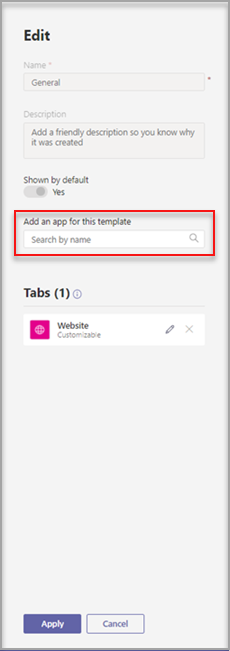
Selecione o ícone editar e introduza o URL à sua escolha.
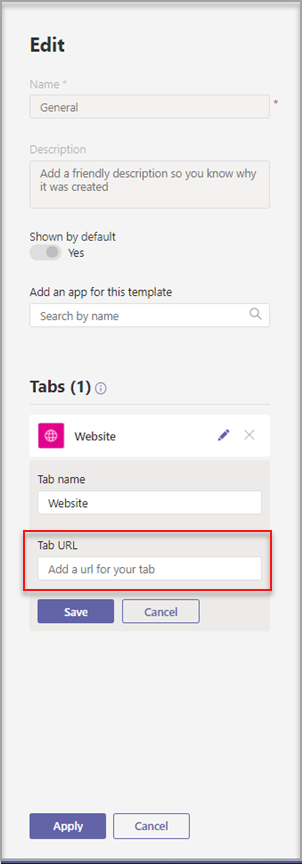
Selecione Guardar para as edições da aplicação de separador e, em seguida, selecione Aplicar para guardar as alterações.
Problemas conhecidos
Problema: se criou uma equipa a partir de um modelo personalizado que continha separadores personalizados adicionais, poderá ver separadores em branco em vez das suas aplicações de separador personalizadas. Os separadores predefinidos (como Publicações, Ficheiros e Wiki) serão apresentados conforme esperado.
Solução: para corrigir este problema, remova o separador personalizado e adicione um novo separador com a mesma aplicação. Se não tiver permissões para remover o separador personalizado e adicionar um novo separador, contacte o proprietário da equipa para obter assistência.
Estamos atualmente a trabalhar numa correção para futuras equipas criadas a partir de modelos personalizados.
Problema: quando utiliza o Teams no browser, alguns sites não suportam a composição num separador do Teams.
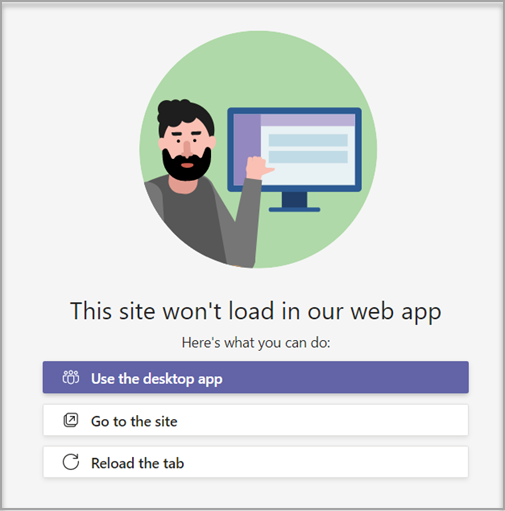
Solução: se tiver problemas para ver os conteúdos do separador site, será redirecionado para abrir o separador numa página Web separada ou abrir o Teams na aplicação de ambiente de trabalho para ver a sua aplicação de separador site.